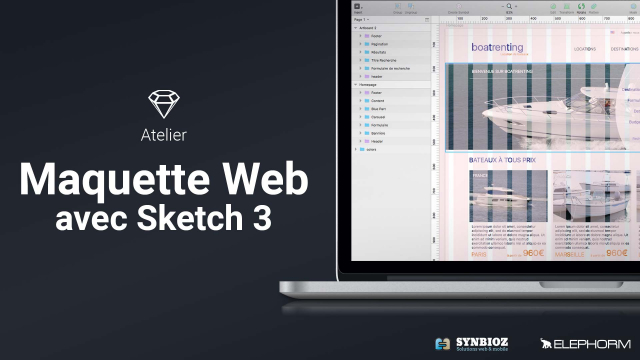Détails de la leçon
Description de la leçon
Dans cette leçon, nous allons vous guider à travers la création d'une bannière interactive avec un moteur de recherche intégré. Vous apprendrez à :
- Créer un bloc conteneur pour votre image et ajuster ses dimensions et sa disposition.
- Importer et étirer votre image tout en maintenant ses proportions grâce à la fonctionnalité de cadenas de proportion.
- Utiliser le bloc conteneur comme un masque pour votre image et grouper ces éléments pour une gestion simplifiée.
- Créer et manipuler des rectangles, y compris les rendre transparents pour les formulaires.
- Ajouter des courbes de Bézier à vos éléments pour un aspect plus naturel.
- Ajouter du texte et l'aligner correctement grâce aux repères de layout.
Enfin, nous appliquerons les réglages de typographie pour rendre votre bannière plus attrayante visuellement en utilisant des polices spécifiques, telles que Futura.
Objectifs de cette leçon
Les objectifs de cette vidéo sont de :
- Enseigner la création et la gestion des masques pour des images.
- Illustrer l’usage des courbes de Bézier pour affiner les éléments graphiques.
- Montrer l'intégration d'un formulaire de recherche dans une bannière.
Prérequis pour cette leçon
Avant de suivre cette vidéo, il est recommandé de :
- Connaître les bases de la conception graphique.
- Être familier avec les outils de manipulation de formes et de masques.
Métiers concernés
Cette compétence est utile pour les :
- Concepteurs graphiques
- Développeurs web
- Directeurs artistiques
Elle peut également être appliquée dans divers domaines tels que la publicité et le marketing digital.
Alternatives et ressources
Comme alternatives, vous pouvez utiliser des logiciels tels que :
- Adobe Photoshop
- GIMP (GNU Image Manipulation Program)
- Canva pour une approche plus simplifiée
Questions & Réponses
Le masque permet de contrôler la partie de l'image visible dans la bannière, offrant une meilleure flexibilité et des possibilités créatives.
Conserver les proportions de l'image permet d'éviter toute distorsion, assurant ainsi une présentation visuelle cohérente et professionnelle.
On peut régler l'opacité du rectangle à 80% dans les propriétés de l'objet, ce qui permet de créer un effet de transparence tout en restant visible.
Acheter maintenant
 Je m'abonne
Je m'abonne